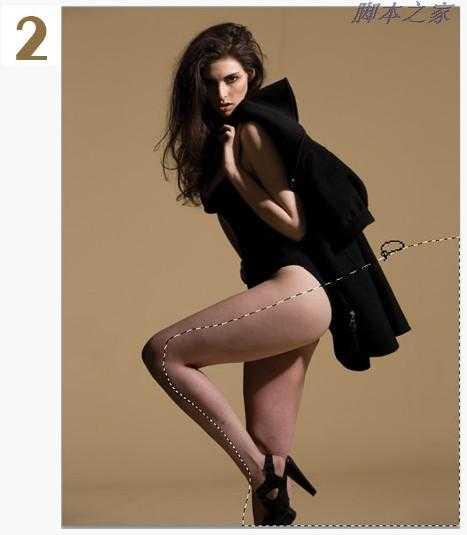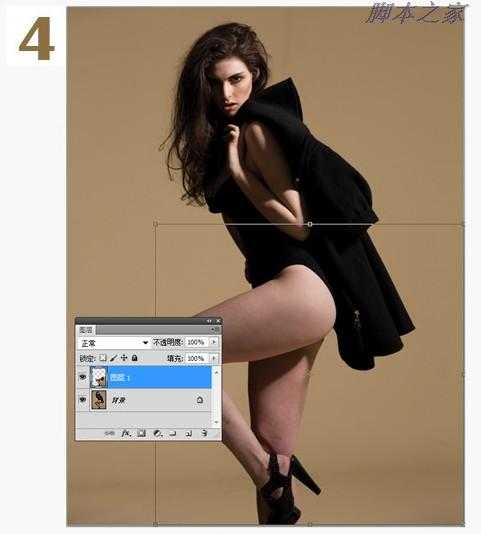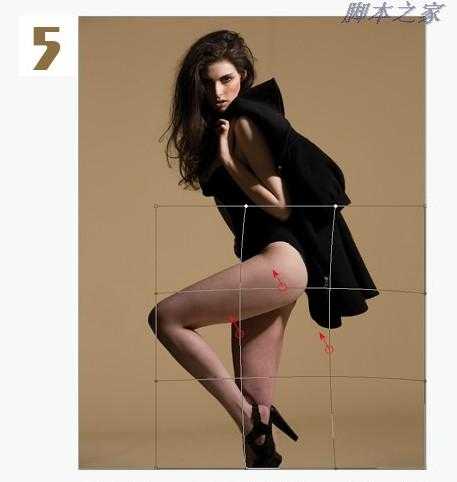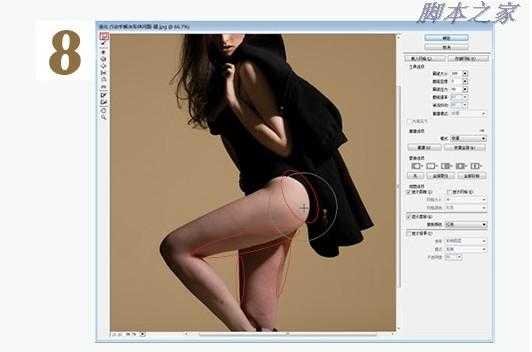有时候拍出来的图片,模特很美,但是有些细节还不够完美,比如有些画面,模特显得腿部很粗壮,有时候修不好会有损画质。本章带来精细的美腿教程,还原高品质图像。


1.打开素材图片,图中圈出的地方需要调整。

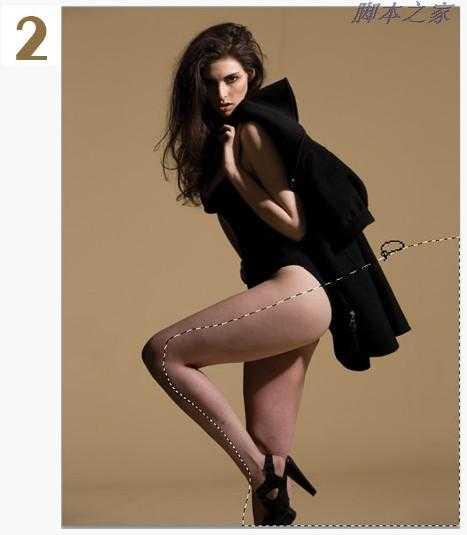

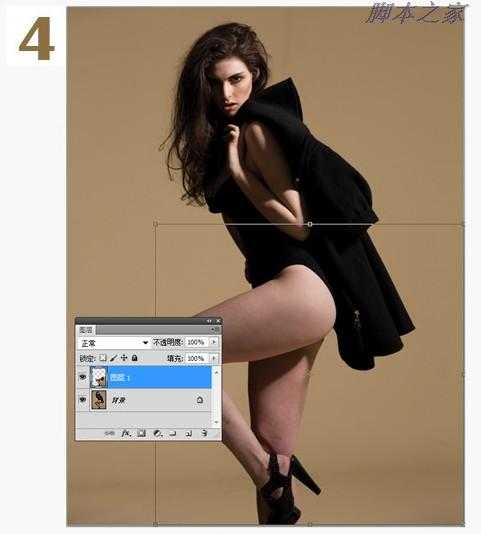
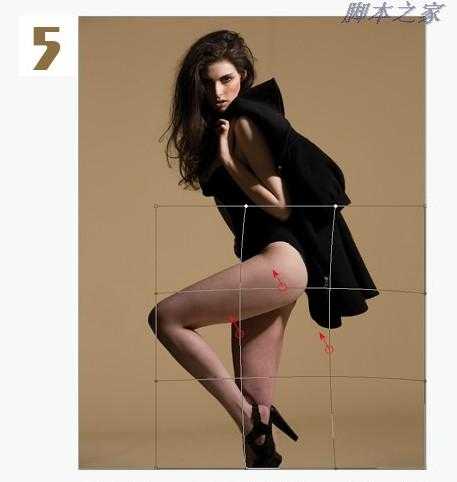


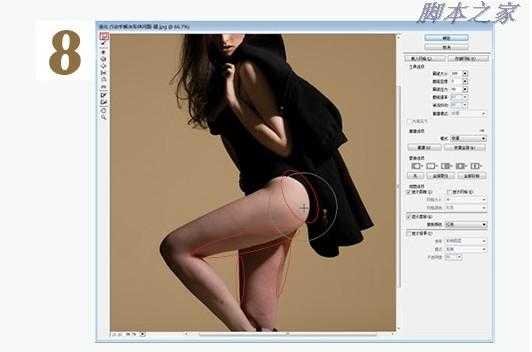


1.打开素材图片,图中圈出的地方需要调整。